So passen Sie die Helligkeit am Laptop schnell an
Bei der täglichen Nutzung eines Laptops ist die Anpassung der Bildschirmhelligkeit ein hochfrequenter Vorgang. Ob es darum geht, sich an Veränderungen im Umgebungslicht anzupassen oder Strom zu sparen, die Beherrschung der Methode zur schnellen Anpassung der Helligkeit kann die Nutzungseffizienz verbessern. Dieser Artikel fasst die aktuellen Themen und Inhalte im Internet der letzten 10 Tage zusammen und bietet Ihnen eine detaillierte Anleitung zum Anpassen der Notebook-Helligkeit.
1. Tastenkombinationen zum Anpassen der Helligkeit
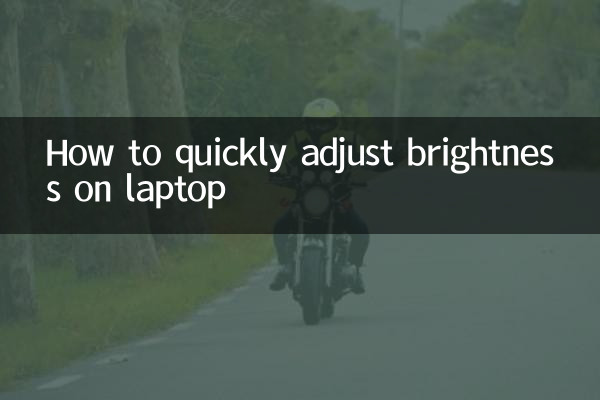
Die meisten Laptops verfügen über Tastenkombinationen zum schnellen Anpassen der Bildschirmhelligkeit. Hier sind Tastenkombinationen für gängige Marken:
| Marke | Erhöhte Helligkeit | reduzierte Helligkeit |
|---|---|---|
| Lenovo | Fn+F12 | Fn+F11 |
| Dell | Fn+F12 | Fn+F11 |
| PS | Fn+F3 | Fn+F2 |
| ASUS | Fn+F5 | Fn+F6 |
| Apple (MacBook) | F1 | F2 |
Hinweis: Bei einigen Notebooks müssen Sie möglicherweise gleichzeitig die „Fn“-Taste drücken, bei MacBooks ist es jedoch normalerweise nicht erforderlich, die „Fn“-Taste gedrückt zu halten.
2. Passen Sie die Helligkeit über die Systemeinstellungen an
Wenn die Tastenkombinationen nicht funktionieren, können Sie die Helligkeit manuell über die Systemeinstellungen anpassen. Hier sind die Schritte für verschiedene Betriebssysteme:
| Betriebssystem | Arbeitsschritte |
|---|---|
| Windows 10/11 | 1. Klicken Sie auf das Batteriesymbol oder das Benachrichtigungscenter in der unteren rechten Ecke der Taskleiste 2. Ziehen Sie den Helligkeitsregler, um ihn anzupassen |
| macOS | 1. Klicken Sie in der Menüleiste auf das Symbol „Kontrollzentrum“. 2. Ziehen Sie den Helligkeitsregler, um ihn anzupassen |
| Linux (GNOME-Desktop) | 1. Klicken Sie auf das Systemmenü in der oberen rechten Ecke 2. Wählen Sie Einstellungen > Anzeige 3. Ziehen Sie den Helligkeitsregler, um ihn anzupassen |
3. Tools von Drittanbietern zum Anpassen der Helligkeit
Zusätzlich zu den systemeigenen Funktionen können Sie auch Tools von Drittanbietern nutzen, um die Helligkeit flexibler anzupassen. Im Folgenden sind die in letzter Zeit beliebtesten Tools zur Helligkeitsanpassung aufgeführt:
| Werkzeugname | Support-Plattform | Merkmale |
|---|---|---|
| Fluss | Windows/macOS/Linux | Passen Sie Farbtemperatur und Helligkeit automatisch an die Zeit an |
| Funkelndes Tablett | Windows | Bietet detailliertere Optionen zur Helligkeitsanpassung |
| Helligkeitsregler | macOS | Helligkeitsregler zur Menüleiste hinzufügen |
4. Häufig gestellte Fragen
Im Folgenden finden Sie die häufigsten Fragen, die Internetnutzer in den letzten 10 Tagen zur Anpassung der Notebook-Helligkeit gestellt haben:
| Frage | Lösung |
|---|---|
| Tastenkombinationen können die Helligkeit nicht anpassen | 1. Überprüfen Sie, ob der richtige Tastaturtreiber installiert ist 2. Versuchen Sie, das System neu zu starten 3. Grafikkartentreiber aktualisieren |
| Die Helligkeit ändert sich automatisch | 1. Schalten Sie die Funktion „Adaptive Helligkeit“ aus (Windows) 2. Überprüfen Sie, ob der Energiesparmodus aktiviert ist |
| Die Helligkeit des externen Monitors kann nicht angepasst werden | 1. Versuchen Sie, die physischen Tasten des Monitors anzupassen 2. Verwenden Sie Tools von Drittanbietern wie ClickMonitorDDC |
5. Praktische Tipps zur Optimierung der Helligkeit
1.Passen Sie die Helligkeit entsprechend dem Umgebungslicht an: Eine Verringerung der Helligkeit in einer dunklen Umgebung kann die Ermüdung der Augen verringern, während eine entsprechende Erhöhung der Helligkeit in einer hellen Umgebung die Sicht verbessern kann.
2.Verwenden Sie die automatische Helligkeitsanpassung: Viele moderne Laptops unterstützen Umgebungslichtsensoren, die die Helligkeit automatisch anpassen können. Dies wird unter Windows „Adaptive Brightness“ und unter macOS „Auto-Brightness“ genannt.
3.Der Nachtmodus schützt die Augen: Zusätzlich zur Anpassung der Helligkeit können Sie auch den Nachtmodus (z. B. „Nachtmodus“ von Windows oder „Nachtschicht“ von macOS) aktivieren, um die Reizung der Augen durch blaues Licht zu reduzieren.
4.Erstellen Sie eine Helligkeitsvoreinstellung: Verwenden Sie Tools von Drittanbietern, um Helligkeitsvoreinstellungen für verschiedene Szenarien wie „Büro“, „Betrachtung“, „Nacht“ und andere Modi zu erstellen und diese mit einem Klick umzuschalten.
Mit den oben genannten Methoden können Sie die Fähigkeiten zur schnellen Anpassung der Notebook-Helligkeit leicht beherrschen und das Nutzungserlebnis verbessern. Wenn Sie weitere Fragen haben, hinterlassen Sie bitte eine Nachricht im Kommentarbereich zur Diskussion.

Überprüfen Sie die Details

Überprüfen Sie die Details